
没有独立显卡的主机如何实现双屏功能:快速入门指南
没有独立显卡主机如何使用双屏
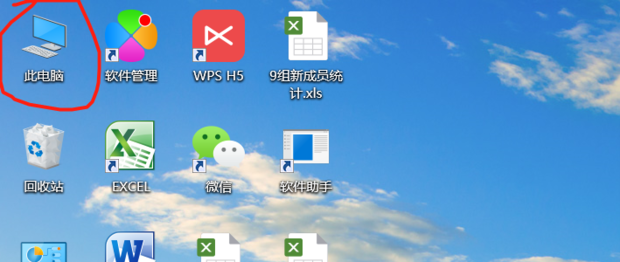
在许多情况下,用户希望使用双屏来提高工作效率或娱乐体验。然而,有些主机可能没有配备独立显卡,这可能会让用户担心是否还能实现双屏功能。实际上,即使没有独立显卡,主机仍然有可能支持双屏功能。接下来,我们就来探讨一下如何在没有独立显卡的主机上使用双屏。

一、认识双屏基本概念
双屏功能是通过电脑的图形处理单元(GPU)来支持的,而不仅仅是独立显卡。因此,只要你的主机CPU集成了图形处理单元(如Intel的集成显卡),就可以支持双屏功能。
二、连接双屏
-
准备工具:你需要两条显示数据线,通常是HDMI或VGA线。
-
连接显示器:将两条数据线分别连接到两个显示器的数据接口上。
-
连接主机:将两个显示器的数据线都插入到主机的显卡接口上,如果有独立显卡则插入独立显卡上,没有的话则插入主板上的显卡接口。
三、设置双屏
-
重启电脑:连接好线路后,重新启动电脑。
-
进入系统设置:在Windows系统中,可以通过右键点击桌面空白处,选择“显示设置”来进入双屏设置界面。
-
配置双屏:在双屏设置界面中,你可以选择扩展模式或复制模式。扩展模式可以让两个显示器作为一个整体显示更大的桌面空间,而复制模式则让两个显示器显示相同的内容。
四、注意事项
-
确认主机电源和散热能力:虽然双屏不会增加太多负担,但也要确保主机的电源和散热能力足够支持双屏运行。
-
驱动更新:确保你的系统驱动是最新的,特别是显卡驱动,这有助于提高双屏的稳定性和性能。
-
分辨率调整:根据显示器的实际分辨率来调整系统的显示分辨率,以获得最佳的显示效果。
通过以上步骤,你就可以在没有独立显卡的主机上成功使用双屏了。虽然性能可能不如配备独立显卡的电脑,但只要合理设置和调整,仍然可以满足大部分用户的需求。
























